由于现在电脑硬盘存储空间总是不够,我们就常用移动硬盘来传输文件,那么移动硬盘在电脑上不显示怎么办呢,可以尝试重新插拔一下移动硬盘或者重新添加来解决。
移动硬盘在电脑上不显示怎么办:方法一:
1、首先右键此电脑,打开“管理”
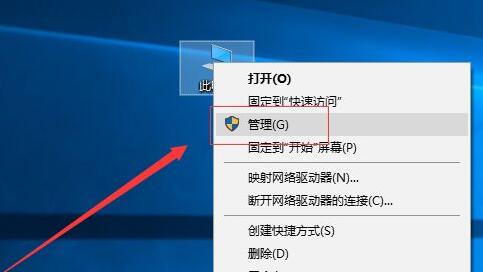
2、接着进入左边的“磁盘管理”
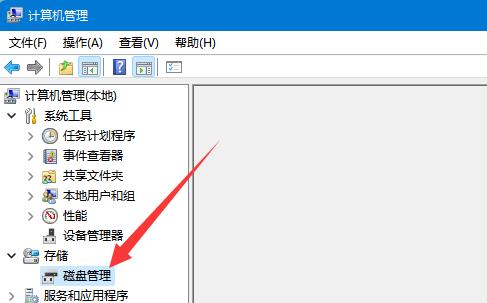
3、然后右键“磁盘1”下的磁盘,点击“更改驱动器号和路径”
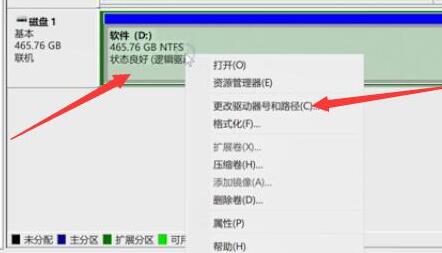
4、随后在其中“更改”一下驱动器号,如果没有现成的就“添加”一个。
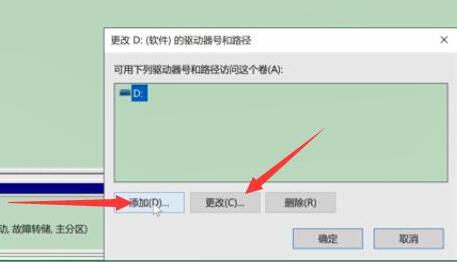
5、设置完成后点击“确定”就可以显示移动硬盘了。
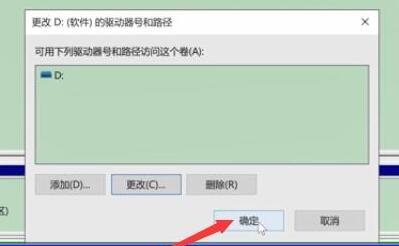
方法二:
1、如果不行,就回到计算机管理,打开“设备管理器”
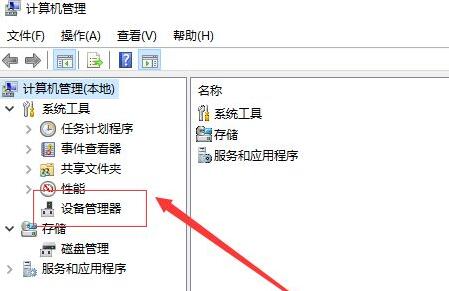
2、确认磁盘驱动器下有没有移动硬盘。
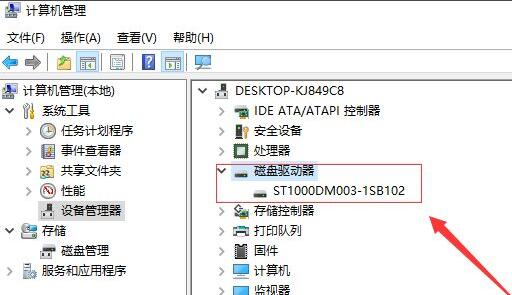
3、如果有的话“卸载”后重新插拔一下移动硬盘。
4、如果没有,就右键磁盘驱动器,点击“扫描检测硬件改动”
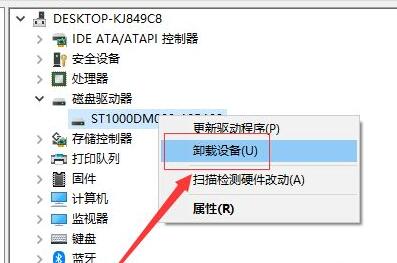
你可能还想看:移动硬盘不显示盘符怎么办
如果都不行,那可能是移动硬盘坏了,建议在其他电脑上也试试看。
以上就是移动硬盘在电脑上不显示解决方法的全部内容,望能这篇移动硬盘在电脑上不显示解决方法可以帮助您解决问题,能够解决大家的实际问题是乐呵呵网一直努力的方向和目标。


